Facebook의 메신저, 즉 Meta Platforms의 메신저는 세계에서 가장 인기 있는 커뮤니케이션 플랫폼 중 하나입니다. 메신저는 모든 Facebook 사용자가 자동으로 사용할 수 있으며 거의 1,5억 명의 사용자가 사용하고 있습니다. 메신저의 모바일 애플리케이션은 매우 간단하며 다른 커뮤니케이션 애플리케이션에 비해 너무 많은 기능과 옵션을 제공하지 않습니다. 그럼에도 불구하고 유용할 수 있는 몇 가지 팁과 요령이 있습니다. 이 기사에서는 그 중 5가지를 함께 살펴보겠습니다.
그것은 수 관심을 가져라
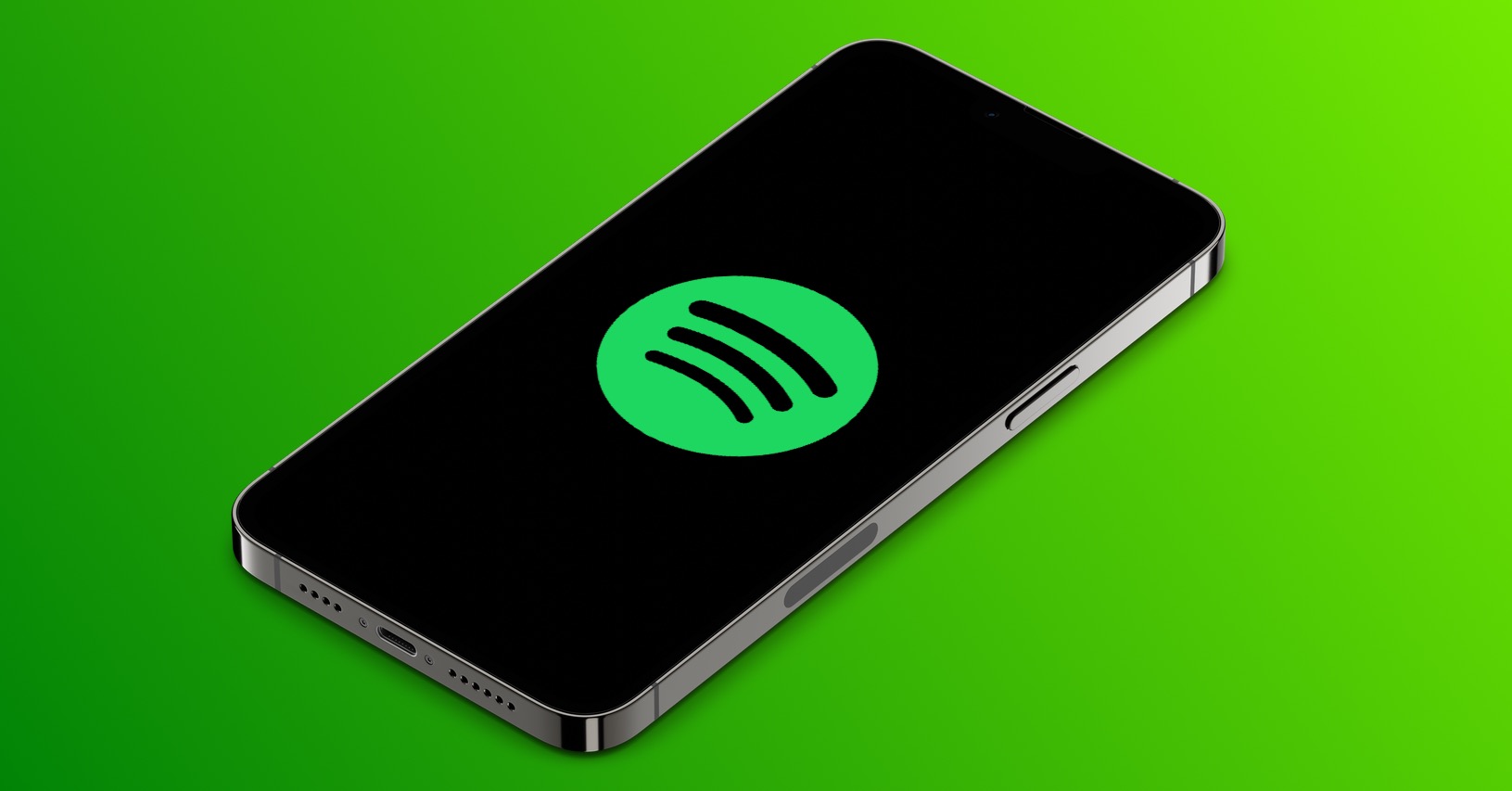
알 수 없는 사용자로부터 메시지 수신
요즘 개인 정보 보호는 매우 중요하므로 현실 세계와 온라인 모두에서 이를 유지하기 위해 가능한 한 많은 노력을 기울여야 합니다. 개인 정보 보호를 위해 메신저에서 누구에게나 연락을 받아서는 안 됩니다. 다행히 알 수 없는 사용자가 보낸 메시지를 수신하는 방법을 설정할 수 있습니다. 메인 페이지 왼쪽 상단을 탭하세요. 프로필 아이콘, 그런 다음 그들은 섹션으로 갔다 은둔. 다 하고 나면 다음으로 가세요. 메시지 전달. 여기에는 두 개의 섹션이 있습니다. 친구의 친구 Facebooku a 페이스북의 다른 사람들, 메시지 전달 방법을 설정할 수 있습니다. 이 경우 이상적입니다. 요청사항 뉴스에 대해서.
뉴스 요청
이전 페이지에서는 알 수 없는 사용자로부터 메시지를 안전하게 받는 방법을 설명했습니다. 동시에 간단하게 작동하는 메시지 요청이 이상적이라고 생각했습니다. 모르는 사람이 메시지를 보내면 해당 대화는 채팅에 표시되지 않고 요청에 표시됩니다. 여기에서는 상대방에게 읽음 확인을 표시하지 않고도 메시지와 보낸 사람을 볼 수 있습니다. 이를 바탕으로 신청서를 원하는지 여부를 결정할 수 있습니다. 받아들이거나 무시하거나 또는 문제의 사람에게 직접 문의할 수도 있습니다. 차단하다. 요청을 승인하시면 연결이 이루어지며 해당 대화가 채팅 목록에 표시됩니다. 메인 페이지 왼쪽 상단을 클릭하면 모든 요청을 볼 수 있습니다. 당신의 프로필, 그리고 다음으로 가세요 메시지 요청. 누군가가 당신에게 편지를 보냈는데 그 사람의 메시지가 여기에 표시되지 않으면 스팸 카테고리를 살펴보세요.
스티커, 아바타, 사운드 보내기
iMessage 사용자라면 자신만의 미모티콘을 만들어 대화의 일부로 보낼 수 있다는 사실을 확실히 알고 계실 것입니다. 메신저 애플리케이션에는 자신의 취향에 맞게 설정할 수 있는 유사한 아바타가 포함되어 있습니다. 이후 생성 후 이 아바타와 함께 스티커를 보내거나 수많은 다른 아바타 중에서 선택할 수 있습니다. 아바타를 만들려면 다음으로 이동하세요. 어떤 대화든, 그런 다음 메시지 텍스트 상자 오른쪽 부분에서 이모티콘 아이콘 그런 다음 아바타 옵션. 생성된 후에는 아바타 스티커를 보낼 수 있지만 화면 하단에서 다양한 유형의 스티커 간에 전환할 수 있습니다. 매장에서 더 많은 유형의 스티커를 다운로드할 수 있습니다. 보내는 부분도 있어요 gif, 즉, 애니메이션 이미지와 소리.
선택한 사용자의 스토리 숨기기
요즘에는 누구나 소셜 네트워크를 가지고 있습니다. 그 중 상당수는 소위 스토리, 즉 24시간 동안만 공개된 후 사라지는 게시물을 가지고 있습니다. 이 형식을 처음으로 생각해낸 사람은 Snapchat이었습니다. 불행하게도 그는 늦잠을 자서 인스타그램이 이 멋진 아이디어를 이어받게 했습니다. 그리고 인스타그램에 스토리가 올라오자마자 큰 인기를 얻었고 가방은 이런 형식으로 찢어졌습니다. 이제 메신저에도 스토리가 있습니다. 특히 인스타그램 스토리와 연결될 수 있습니다. 그러나 Facebook 친구 목록에 이야기를 공유하고 싶지 않은 사람이 있을 가능성이 높습니다. 선택한 사용자의 스토리를 숨기려면 메인 페이지 왼쪽 상단의 를 클릭하세요. 당신의 프로필, 그리고 다음으로 가세요 은둔. 여기서는 아래를 탭하기만 하면 됩니다 사용자 범위 이야기. 여기서 다음 중 하나를 만들 수 있습니다. 자신의 회로 스토리를 보려면 사용자를 클릭하거나 섹션을 클릭할 수 있습니다. 누구에게 이야기를 숨기고 싶나요?, 스토리를 볼 수 없는 사용자를 선택하는 곳입니다.
사진 및 비디오 자동 저장
메신저 외에 WhatsApp과 같은 다른 채팅 앱을 사용하시나요? 예라고 대답했다면 WhatsApp은 기본적으로 받은 모든 사진과 비디오를 사진 앱에 자동으로 저장한다는 사실을 확실히 알고 계실 것입니다. 누군가에게는 이 기능이 편리할 수도 있지만, 개인이나 그룹으로 자주 소통하는 개인에게는 오히려 원하지 않는 기능일 수 있습니다. 하지만 메신저에서 사진이나 동영상을 자주 저장하고 자동으로 저장하고 싶다면 이 기능을 켜면 됩니다. 메인 페이지 왼쪽 상단을 탭하세요. 프로필 아이콘, 그런 다음 해당 섹션으로 이동하세요. 사진 및 미디어. 여기서는 간단하다 활성화하다 옵션 사진과 비디오를 저장하세요.
 Apple과 함께 세계일주
Apple과 함께 세계일주 
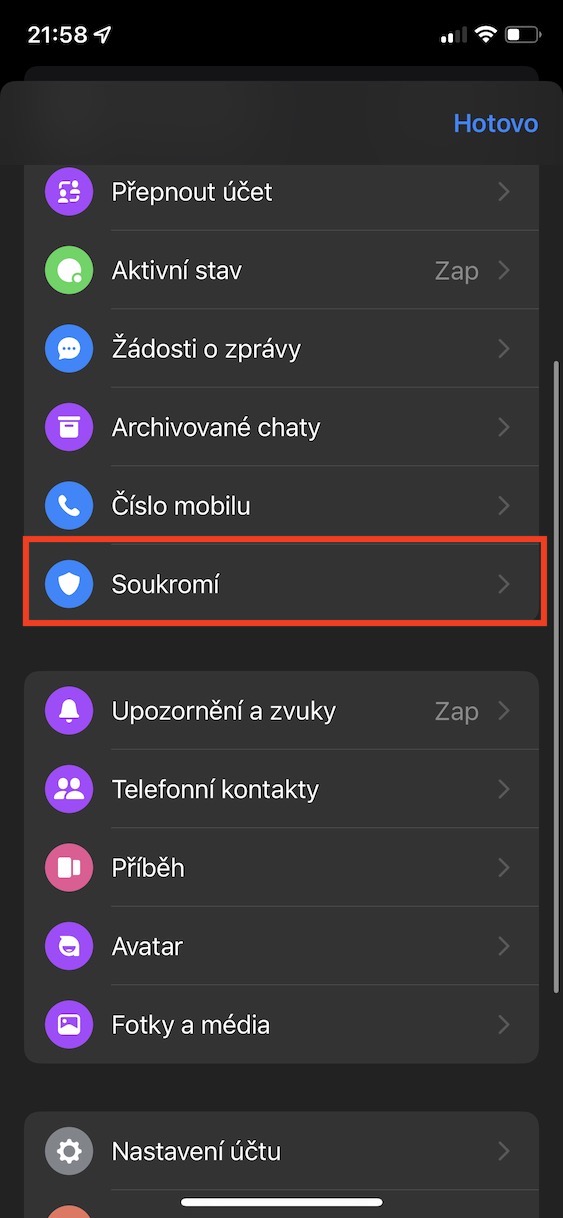
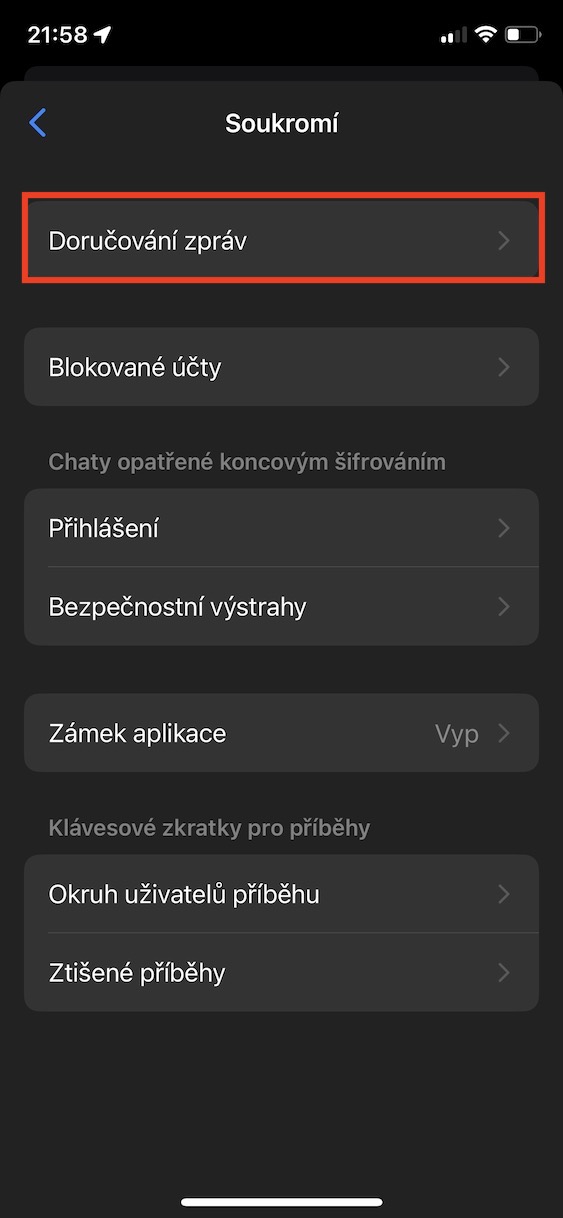
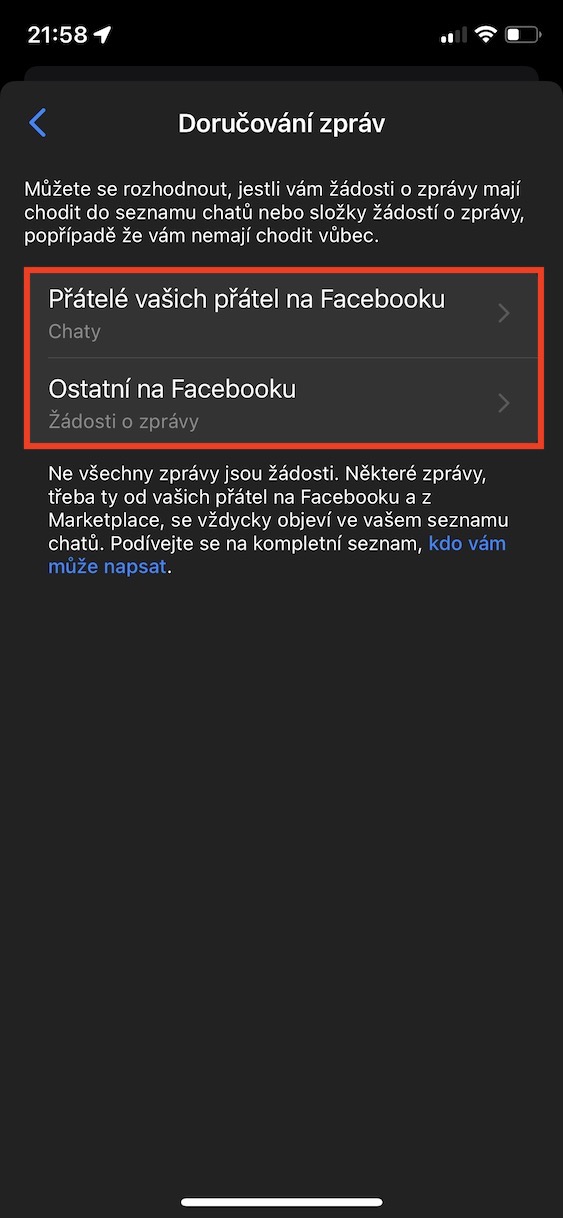

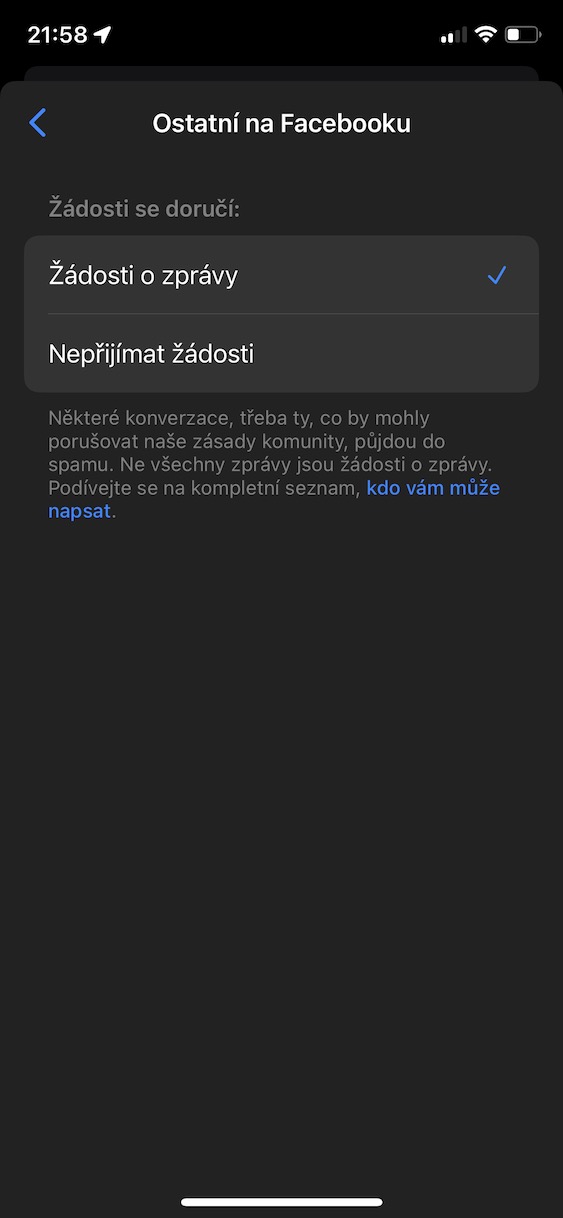










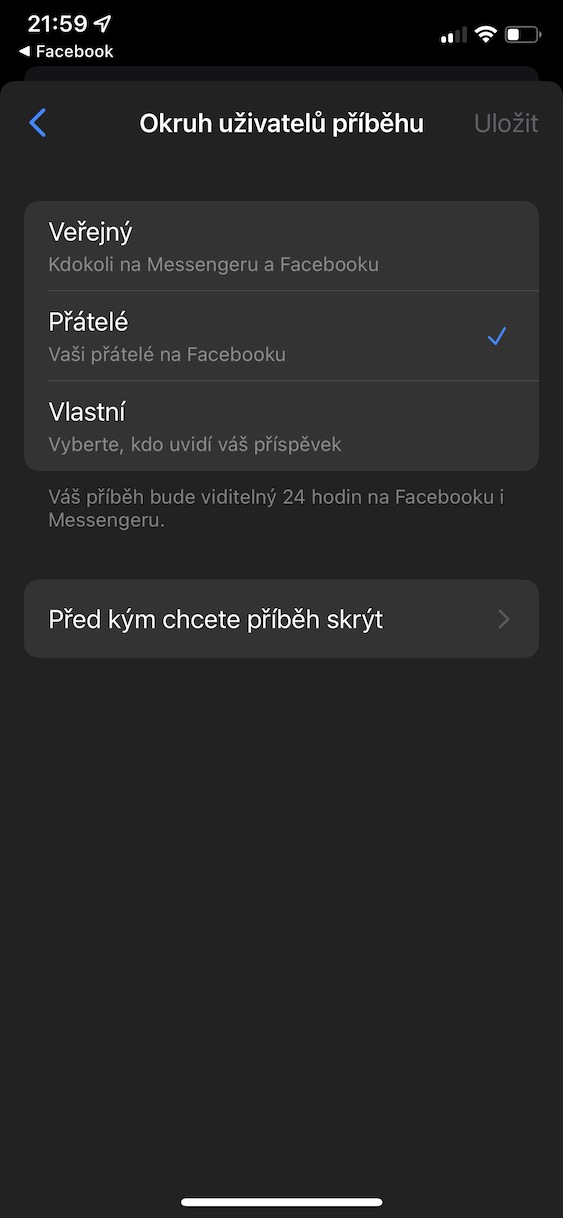
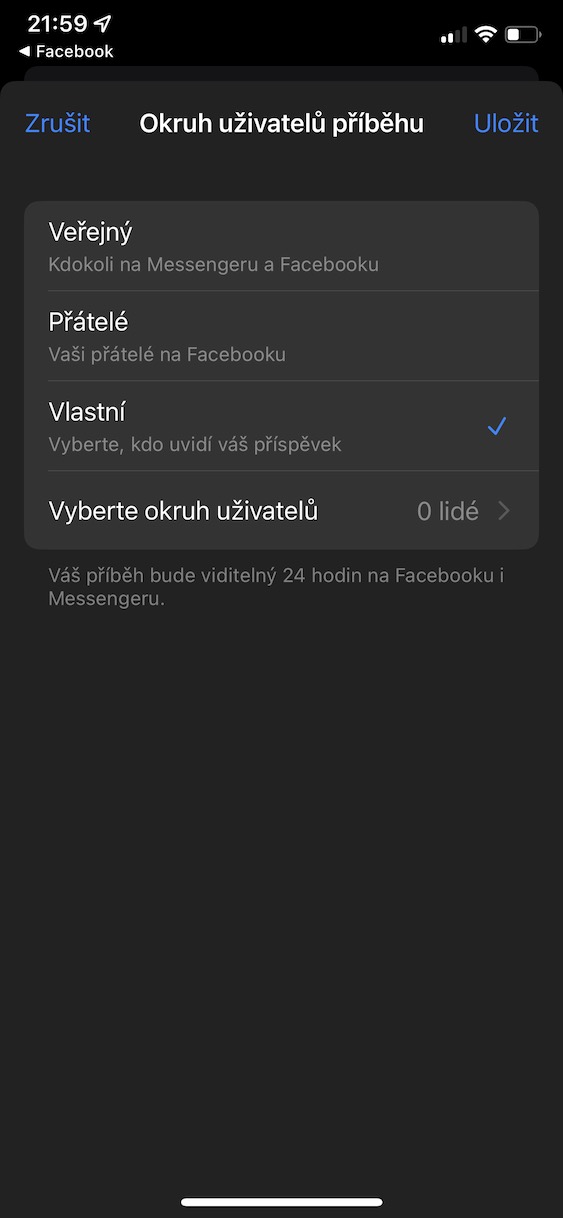



오랫동안 iPhone 메신저에 다른 문제가 있어서 친구가 보낸 사진이나 동영상이 표시되지 않는 경우가 많습니다. 그것은 XY개월 동안, 아마도 1년 이상 계속되었습니다. 모두 업데이트되었으며 변경 사항이 없습니다. 메시지가 표시되도록 하려면 대화 내에서 "사용할 수 없는 메시지"를 다시 보내야 합니다. 끔찍한 보저.